Sådan får du visse kontakter til at ringe på lydløs Android

Hvis du vil få kontakter til at ringe på lydløs på din Android, skal du bare justere Forstyr ikke-undtagelser for foretrukne kontakter. Detaljer i artiklen.
Safari er en webbrowserapplikation på iPhone, som mange mennesker bruger i dag. Især efter at iPhone har opdateret iOS 15- operativsystemet , giver denne applikation brugere mulighed for at kopiere hele linket (URL) på alle åbne faner i browseren nemt og hurtigt, blot i nogle få enkle trin.
Hvis du vil bruge de særlige funktioner i Safari-browserapplikationen hurtigt og nemt, men ikke ved, hvordan du gør det? I dag vil Download.vn introducere en artikel om, hvordan man kopierer alle links på Safari med iOS 15 , se venligst den.
Instruktioner til kopiering af alle links på Safari
Trin 1: For at kopiere url'en til alle søgefaner åbner vi først Safari-browserapplikationen på vores iPhone.
Trin 2: I Safari-browserens hovedgrænseflade skal du klikke på faneikonet i nederste højre hjørne af skærmen.
Trin 3: Tryk derefter på faneknappen [total quantity] nederst på skærmen.
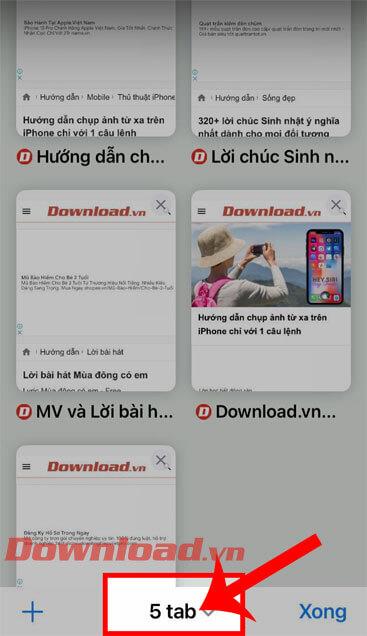
Trin 4: Nu i fanegruppevinduet skal du trykke på knappen Rediger i venstre hjørne over meddelelsesvinduet.
Trin 5 : Klik på ikonet med tre prikker til højre for det samlede antal faner i applikationen.
Trin 6: Tryk derefter på knappen Kopier link.

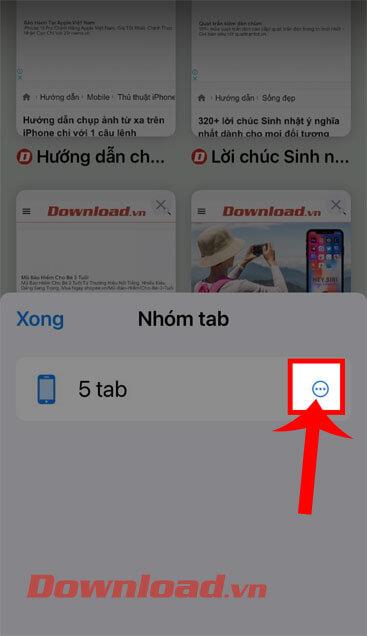

Trin 7: På dette tidspunkt skal du åbne Notes-appen på din iPhone og derefter oprette en ny note . I afsnittet om oprettelse af noter skal du trykke på skærmen og derefter trykke på knappen Sæt ind.
Trin 8: Endelig vises alle de links, du kopierede på Safari, i dine noter.
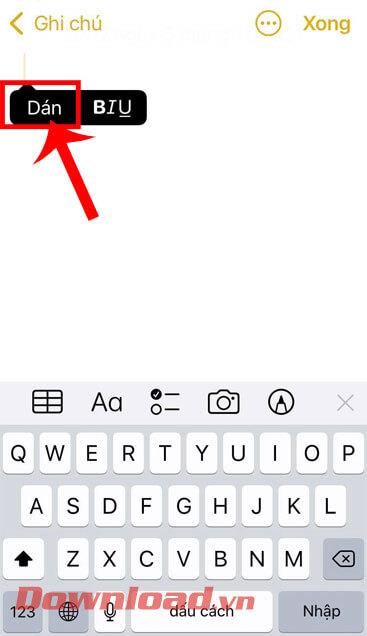
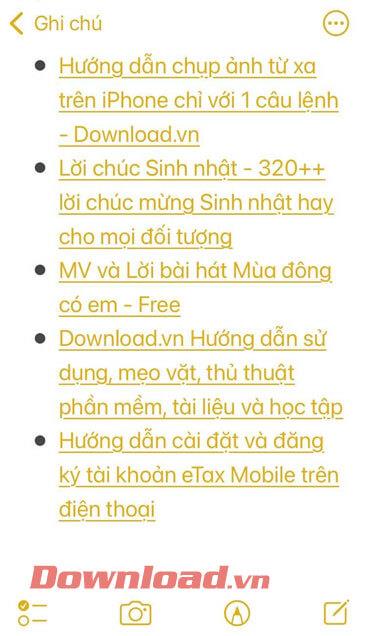
Videoinstruktioner til kopiering af alle links på Safari med iOS 15
Derudover kan du også følge nogle andre artikler om iPhone-tips såsom:
Ønsker dig succes!
Hvis du vil få kontakter til at ringe på lydløs på din Android, skal du bare justere Forstyr ikke-undtagelser for foretrukne kontakter. Detaljer i artiklen.
Hvis dine Android-apps bliver ved med at lukke uventet, skal du ikke lede længere. Her vil vi vise dig, hvordan du løser det i nogle få enkle trin.
Hvis besked om voicemail ikke forsvinder på Android, skal du rydde lokale data, afinstallere appopdateringer eller kontrollere notifikationsindstillinger.
Hvis Android-tastaturet ikke vises, skal du sørge for at nulstille appen ved at rydde lokale data, afinstallere dens opdateringer eller deaktivere bevægelser.
Hvis du ikke kan åbne e-mail-vedhæftede filer på Android, skal du downloade den vedhæftede fil og apps, der kan åbne den, og prøve igen. Nulstil også Gmail eller brug pc.
Hvis du får fejlen Problem Loading Widget på Android, anbefaler vi at fjerne og tilføje widgetten igen, kontrollere tilladelser eller rydde cache.
Hvis Google Maps ikke taler i Android, og du ikke hører anvisninger, skal du sørge for at slette data fra appen eller geninstallere appen.
Instruktioner til at skifte hårfarve ved hjælp af PicsArt på din telefon For at ændre hårfarven på dine billeder enkelt og nemt, inviterer vi dig her til at følge med.
LDPlayer: Android Emulator til Windows PC & Laptop, LDPlayer er en gratis Android emulator på computer. Uanset om du er pc- eller bærbar bruger, er LDPlayer stadig tilgængelig
Hvis Gmail til Android ikke sender e-mails, skal du kontrollere modtagernes legitimationsoplysninger og serverkonfiguration, rydde appens cache og data eller geninstallere Gmail.








